Identifier et résoudre les problèmes d’affectation de licences pour un groupe dans Microsoft Entra ID
La gestion des licences par groupe dans Microsoft Entra ID, qui fait partie de Microsoft Entra, introduit le concept d’utilisateurs en état d’erreur d’attribution de licence. Cet article explique les raisons pour lesquelles les utilisateurs peuvent se trouver dans cet état.
Lorsque vous affectez directement des licences à des utilisateurs individuels, sans recourir à une licence basée sur le groupe, l’opération d’affectation peut échouer pour des raisons liées à la logique métier. Par exemple, il peut y avoir un nombre insuffisant de licences ou bien un conflit entre deux plans de service qui ne peuvent pas être affectés en même temps. Le problème vous est immédiatement signalé.
Rechercher des erreurs d’affectation de licence
Quand vous utilisez la gestion des licences par groupe, les mêmes erreurs peuvent se produire, mais elles apparaissent en arrière-plan quand le service Microsoft Entra attribue des licences. C’est pourquoi les erreurs ne peuvent pas vous être communiquées immédiatement. Au lieu de cela, elles sont enregistrées sur l’objet utilisateur et signalées par le biais du portail d’administration. L’intention initiale, qui consiste à attribuer une licence à l’utilisateur, est toujours conservée, mais est enregistrée dans un état d’erreur. Elle fera l’objet d’un examen et d’une résolution ultérieurs.
Pour rechercher des utilisateurs en état d’erreur dans un groupe
Connectez-vous au centre d'administration Microsoft Entra au moins en tant qu'administrateur de licences.
Sélectionnez Microsoft Entra ID.
Accédez à Facturation>Licenses afin d’ouvrir une page vous permettant de voir et de gérer tous les produits sous licence dans l’organisation.
Ouvrez la page de vue d’ensemble du groupe et sélectionnez Licenses. Une notification s’affiche si des utilisateurs sont en état d’erreur.
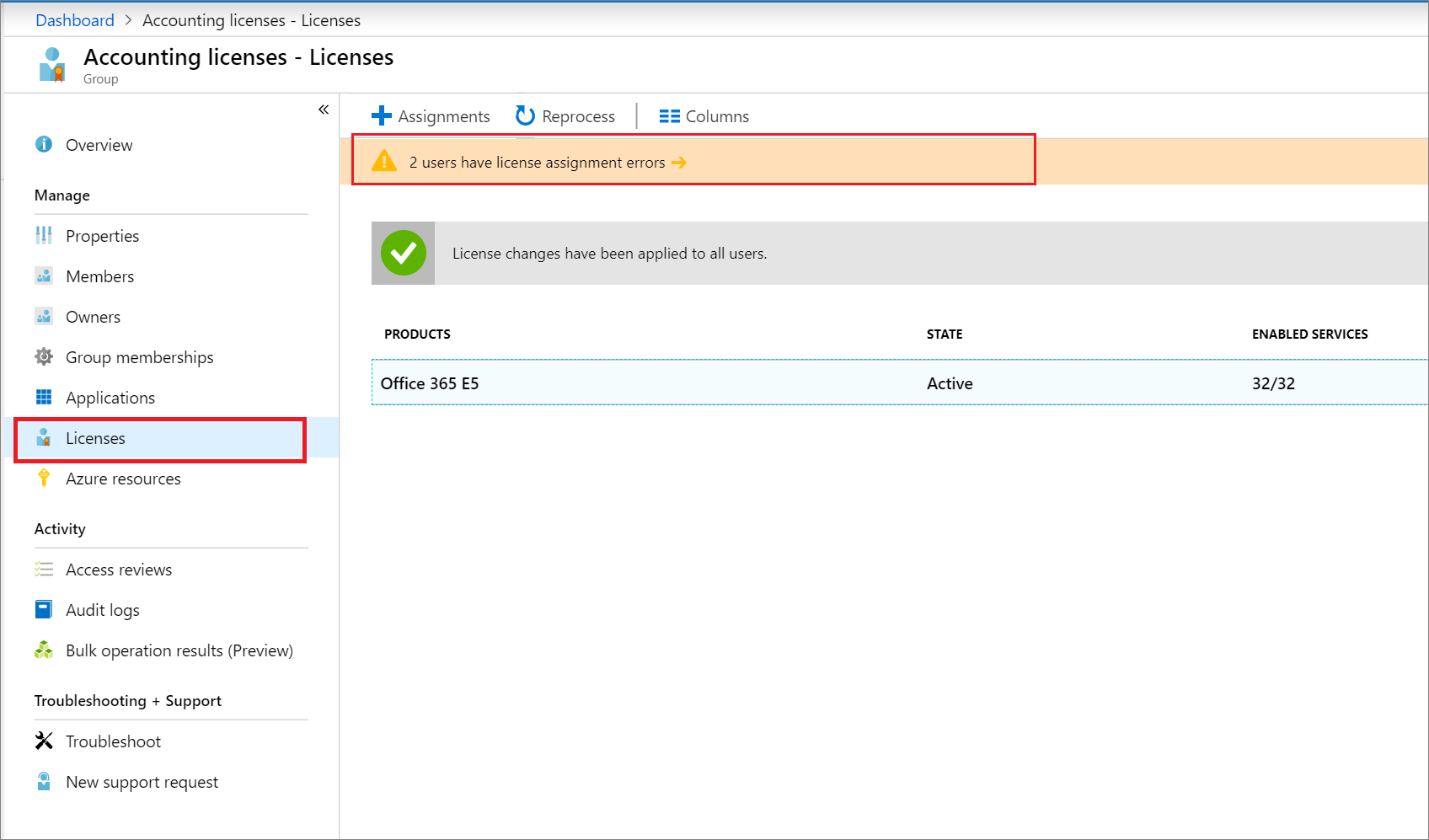
Sélectionnez la notification pour ouvrir la liste de tous les utilisateurs concernés. Vous pouvez sélectionner chaque utilisateur individuellement pour afficher plus de détails.

Pour rechercher tous les groupes contenant au moins une erreur, dans le panneau Microsoft Entra ID, sélectionnez Licences, puis Vue d’ensemble. Une fenêtre d’informations s’affiche lorsque des groupes nécessitent votre attention.
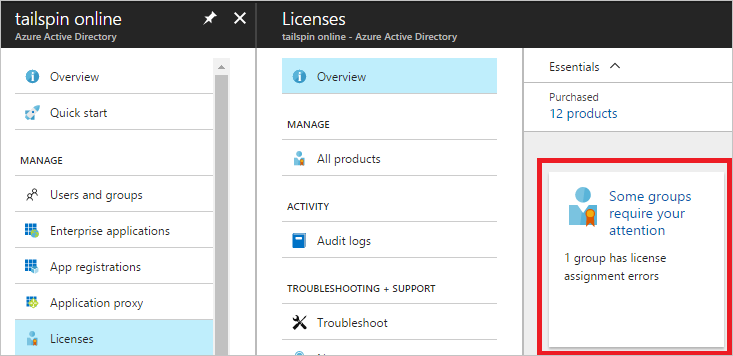
Cliquez sur la zone pour afficher la liste de tous les groupes contenant des erreurs. Vous pouvez sélectionner chaque groupe pour afficher des détails supplémentaires.
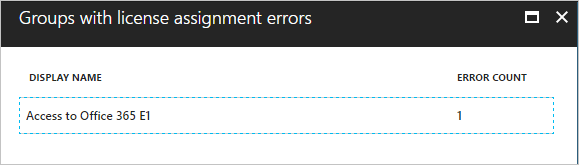
Les sections suivantes décrivent chaque problème potentiel et la manière de le résoudre.
Nombre insuffisant de licences
Problème : Le nombre de licences disponibles est insuffisant pour un des produits spécifiés dans le groupe. Vous devez acheter des licences produit supplémentaires ou libérer des licences inutilisées par d’autres utilisateurs ou d’autres groupes.
Pour connaître le nombre de licences disponibles, accédez à Identité>Facturation>Licenses>Tous les produits.
Pour voir quels utilisateurs et quels groupes utilisent des licences, sélectionnez un produit. Sous Utilisateurs sous licence, vous pouvez voir la liste des utilisateurs auxquels des licences ont été affectées directement, ou par le biais d’un ou de plusieurs groupes. Sous Groupes sous licence, vous pouvez voir tous les groupes auxquels ce produit est attribué.
PowerShell : Les applets de commande PowerShell signalent cette erreur comme CountViolation.
Plans de service en conflit
Problème : Un des produits spécifiés dans le groupe contient un plan de service en conflit avec un autre plan de service déjà attribué à l’utilisateur par le biais d’un autre produit. Certains plans de service sont configurés de sorte qu’ils ne puissent pas être attribués à l’utilisateur d’un autre plan de service lié.
Conseil
Auparavant, les plans Exchange Online 1 et 2 étaient uniques et ne pouvaient pas être dupliqués. Désormais, les deux plans de services ont été mis à jour pour permettre la duplication. Si vous rencontrez des conflits avec ces plans de service, essayez de les retraiter.
Seul l’administrateur peut décider de la méthode à utiliser pour résoudre les problèmes de conflit de licences produit. Microsoft Entra ID ne résout pas automatiquement les conflits de licences.
PowerShell : Les applets de commande PowerShell signalent cette erreur comme MutuallyExclusiveViolation.
D’autres produits dépendent de cette licence
Problème : Un des produits spécifiés dans le groupe contient un plan de service qui, pour fonctionner, doit être activé pour un autre plan de service dans un autre produit. Cette erreur se produit quand Microsoft Entra ID tente de supprimer le plan de service sous-jacent. Par exemple, cela peut se produire lorsque vous supprimez l’utilisateur du groupe.
Pour résoudre ce problème, vous devez vérifier que le plan requis est toujours attribué aux utilisateurs par une autre méthode, ou que les services dépendants sont désactivés pour ces utilisateurs. Après cela, vous pouvez supprimer la licence de groupe sur ces utilisateurs.
PowerShell : Les applets de commande PowerShell signalent cette erreur comme DependencyViolation.
L’emplacement d’utilisation n’est pas autorisé
Problème : Certains services Microsoft ne sont pas disponibles partout en raison de lois et réglementations locales. Avant de pouvoir attribuer une licence à un utilisateur, vous devez spécifier la propriété Emplacement d’utilisation pour l’utilisateur. Vous pouvez spécifier l’emplacement sous la section Utilisateur>Profil>Modifier du Portail Azure.
Si Microsoft Entra ID tente d’attribuer une licence de groupe à un utilisateur dont l’emplacement d’utilisation n’est pas pris en charge, il en résulte un échec et l’enregistrement d’une erreur pour cet utilisateur.
Pour résoudre ce problème, retirez du groupe sous licence les utilisateurs associés à des emplacements non pris en charge. Autrement, si les valeurs d’emplacement d’utilisation actuelles ne représentent pas l’emplacement réel des utilisateurs, vous pouvez les modifier afin que les licences soient attribuées correctement la prochaine fois (à condition que le nouvel emplacement soit pris en charge).
PowerShell : Les applets de commande PowerShell signalent cette erreur comme ProhibitedInUsageLocationViolation.
Remarque
Quand Microsoft Entra ID attribue des licences de groupe, tous les utilisateurs sans emplacement d’utilisation spécifié héritent de l’emplacement de l’annuaire. Nous recommandons aux administrateurs de définir des valeurs d’emplacement d’utilisation correctes pour les utilisateurs avant d’utiliser la licence groupée afin de se conformer aux lois et réglementations locales.
Adresses proxy en double
Si vous utilisez Exchange Online, certains comptes d’utilisateur de votre organisation risquent d’être erronément configurés avec la même valeur d’adresse proxy. Lorsque la fonction de licence basée sur un groupe tente d’affecter une licence à un tel utilisateur, l’opération échoue et le message « L’adresse proxy est déjà utilisée » s’affiche.
Conseil
Pour cela, exécutez la cmdlet PowerShell suivante par rapport à Exchange Online :
Get-Recipient -Filter "EmailAddresses -eq 'user@contoso.onmicrosoft.com'" | fl DisplayName, RecipientType,Emailaddresses
Pour en savoir plus sur ce problème, consultez le message d’erreur indiquant que l’adresse de proxy est déjà utilisée dans Exchange Online. L’article inclut également des informations sur la connexion à Exchange Online à l’aide de PowerShell à distance.
Une fois les problèmes d’adresse de proxy résolus pour les utilisateurs concernés, veillez à forcer le traitement des licences sur le groupe, pour vous assurer que les licences peuvent désormais être appliquées.
Modification des attributs Microsoft Entra ID Mail et ProxyAddresses
Problème : lors de la mise à jour de l’attribution de licence sur un utilisateur ou un groupe, vous pouvez voir que les attributs Microsoft Entra ID Mail et ProxyAddresses de certains utilisateurs sont modifiés.
La mise à jour d’attribution de licence sur un utilisateur entraîne le déclenchement du calcul de l’adresse proxy, ce qui peut modifier les attributs de l’utilisateur. Pour comprendre la raison exacte de la modification et résoudre le problème, consultez l’article Comment l’attribut proxyAddresses est renseigné dans Microsoft Entra ID.
LicenseAssignmentAttributeConcurrencyException dans les journaux d’audit
Problème : L’utilisateur dispose de LicenseAssignmentAttributeConcurrencyException pour l’affectation de licence dans les journaux d’audit. Lorsque la gestion des licences basée sur les groupes tente d’affecter simultanément la même licence à un utilisateur, cette exception est enregistrée sur l’utilisateur. Cela se produit généralement lorsqu’un utilisateur est membre de plusieurs groupes avec la même licence affectée. Microsoft Entra ID tente de traiter la licence utilisateur jusqu’à ce que le problème soit résolu. Aucune action du client n’est requise pour corriger ce problème.
Plusieurs licences de produit affectées à un groupe
Vous pouvez attribuer plusieurs licences produit à un même groupe. Par exemple, vous pouvez attribuer Office 365 Entreprise E3 et Enterprise Mobility + Security à un groupe afin de faciliter l’activation de tous les services inclus pour les utilisateurs.
Microsoft Entra ID tente d’attribuer toutes les licences spécifiées dans le groupe à chaque utilisateur. Si Microsoft Entra ID ne peut pas affecter l’un des produits en raison de problèmes liés à la logique métier, il ne pourra pas non plus affecter les autres licences du groupe. Exemple : si le nombre de licences est insuffisant, ou en cas de conflit avec les autres services activés pour l’utilisateur.
Vous pouvez voir les utilisateurs pour lesquels l’attribution a échoué et vérifier les produits concernés.
Quand un groupe sous licence est supprimé
Vous devez supprimer toutes les licences attribuées à un groupe pour pouvoir le supprimer. Toutefois, la suppression des licences de tous les utilisateurs dans le groupe peut prendre du temps. La suppression d’attributions de licence d’un groupe peut échouer si l’utilisateur a une licence dépendante attribuée ou en cas de conflit d’adresse proxy qui interdit la suppression de la licence. Si un utilisateur a une licence qui dépend d’une licence en cours de suppression dans le cadre d’une suppression de groupe, l’attribution de licence héritée de l’utilisateur est convertie en attribution directe.
Par exemple, prenons un groupe avec une licence Office 365 E3/E5 attribuée avec un plan de service Skype Entreprise activé. Imaginez que certains membres du groupe ont des licences d’audioconférence attribuées directement. Quand le groupe est supprimé, la gestion des licences attribuées au groupe tente de supprimer Office 365 E3/E5 pour tous les utilisateurs. Comme l’audioconférence dépend de Skype Entreprise, pour tous les utilisateurs bénéficiant de l’audioconférence, la gestion des licences attribuées au groupe convertit les licences Office 365 E3/E5 en attributions de licence directes.
Gérer les licences des produits avec des prérequis
Certains produits Microsoft Online que vous possédez peut-être sont des modules complémentaires. Ils nécessitent l’activation d’un plan de service requis pour un utilisateur ou un groupe pour qu’une licence puisse leur être attribuée. Avec les licences basées sur le groupe, le système impose que les plans de service requis et du module complémentaire soient présents pour le même groupe. Cela permet de veiller à ce que tous les utilisateurs ajoutés au groupe puissent recevoir le produit de travail complet. Considérez l’exemple suivant :
Microsoft Workplace Analytics est un produit additionnel. Il contient un plan de service unique portant le même nom. Ce plan de service peut uniquement être affecté à un utilisateur ou à un groupe, lorsque l’une des conditions requises suivantes est également assignée :
- Exchange Online (plan 1)
- Exchange Online (plan 2)
Si nous essayons d’affecter ce produit seul à un groupe, le portail renvoie un message de notification. Si nous sélectionnons les détails, le message d’erreur suivant s’affiche :
« Échec de l’opération de licence. Assurez-vous que le groupe possède les services nécessaires avant d’ajouter ou de retirer un service dépendant. Le service Microsoft Workplace Analytics nécessite Exchange Online (plan 2) pour être activé également. »
Pour attribuer cette licence de module complémentaire à un groupe, nous devons nous assurer que le groupe contient également le plan de service requis. Par exemple, nous pouvons mettre à jour un groupe existant qui contient déjà le produit Office 365 E3 complet, et lui ajouter le produit additionnel.
Il est également possible de créer un groupe autonome contenant uniquement les produits requis pour le fonctionnement du module additionnel. Il peut être utilisé pour fournir une licence uniquement aux utilisateurs sélectionnés pour le produit de module complémentaire. Selon l’exemple précédent, vous devez attribuer les produits suivants au même groupe :
- Office 365 Enterprise E3, avec uniquement le plan de service Exchange Online (plan 2) activé
- Microsoft Workplace Analytics
Dorénavant, tout utilisateur ajouté à ce groupe utilise une licence de produit E3 et une licence de produit Workplace Analytics. Dans le même temps, ces utilisateurs peuvent être membres d’un autre groupe leur fournissant le produit E3 complet ; ils ne consommeront alors qu’une seule licence de ce produit.
Conseil
Vous pouvez créer plusieurs groupes pour chaque plan de service requis. Par exemple, si vous utilisez Office 365 Enterprise E1 et Office 365 Enterprise E3 pour vos utilisateurs, vous pouvez créer deux groupes pour accorder une licence Microsoft Workplace Analytics : un groupe demandant E1 comme condition préalable et un autre demandant E3. Cela vous permettra de distribuer le module complémentaire aux utilisateurs de E1 et de E3 sans consommer de licences supplémentaires.
Forcer le traitement des licences de groupe pour résoudre des erreurs
Selon les actions entreprises pour résoudre les erreurs, il peut être nécessaire de déclencher manuellement le traitement d’un groupe pour mettre à jour l’état de l’utilisateur.
Par exemple, si vous avez libéré des licences en supprimant leurs affectations directes à des utilisateurs, vous devez déclencher le traitement des groupes ayant échoué précédemment afin d’attribuer des licences complètes à tous les utilisateurs membres. Pour traiter à nouveau un groupe, accédez au volet correspondant, ouvrez Licences, puis sélectionnez le bouton Retraiter dans la barre d’outils.
Forcer le traitement des licences utilisateur pour résoudre des erreurs
Selon les mesures que vous avez prises pour résoudre les erreurs, il peut être nécessaire de déclencher manuellement le traitement d’un utilisateur pour mettre à jour l’état de l’utilisateur.
Par exemple, après avoir résolu le problème d’adresse proxy en double pour un utilisateur affecté, vous devez déclencher le traitement de l’utilisateur. Pour retraiter un utilisateur , accédez au volet correspondant, ouvrez Licences, puis sélectionnez le bouton Retraiter dans la barre d’outils.
Étapes suivantes
Pour plus d’informations sur d’autres scénarios de gestion des licences par le biais des groupes, consultez les articles suivants :
- Qu’est-ce que la gestion des licences de groupe dans Microsoft Entra ID ?
- Attribution de licences à un groupe dans Microsoft Entra ID
- Guide pratique pour migrer des utilisateurs sous licence individuelle vers la gestion des licences par groupe dans Microsoft Entra ID
- Guide pratique pour migrer des utilisateurs entre des licences de produit à l’aide des licences de groupe dans Microsoft Entra ID
- Scénarios supplémentaires de gestion des licences de groupe dans Microsoft Entra
- Exemples PowerShell pour la gestion des licences de groupe dans Microsoft Entra ID